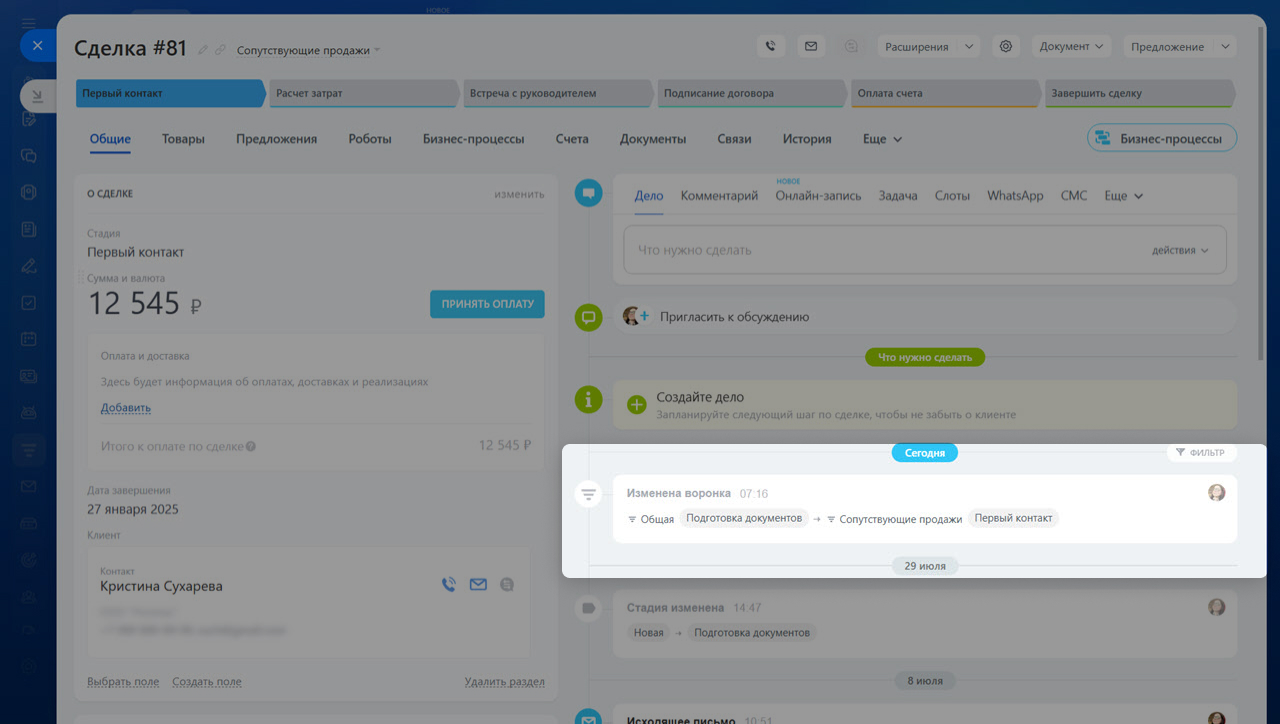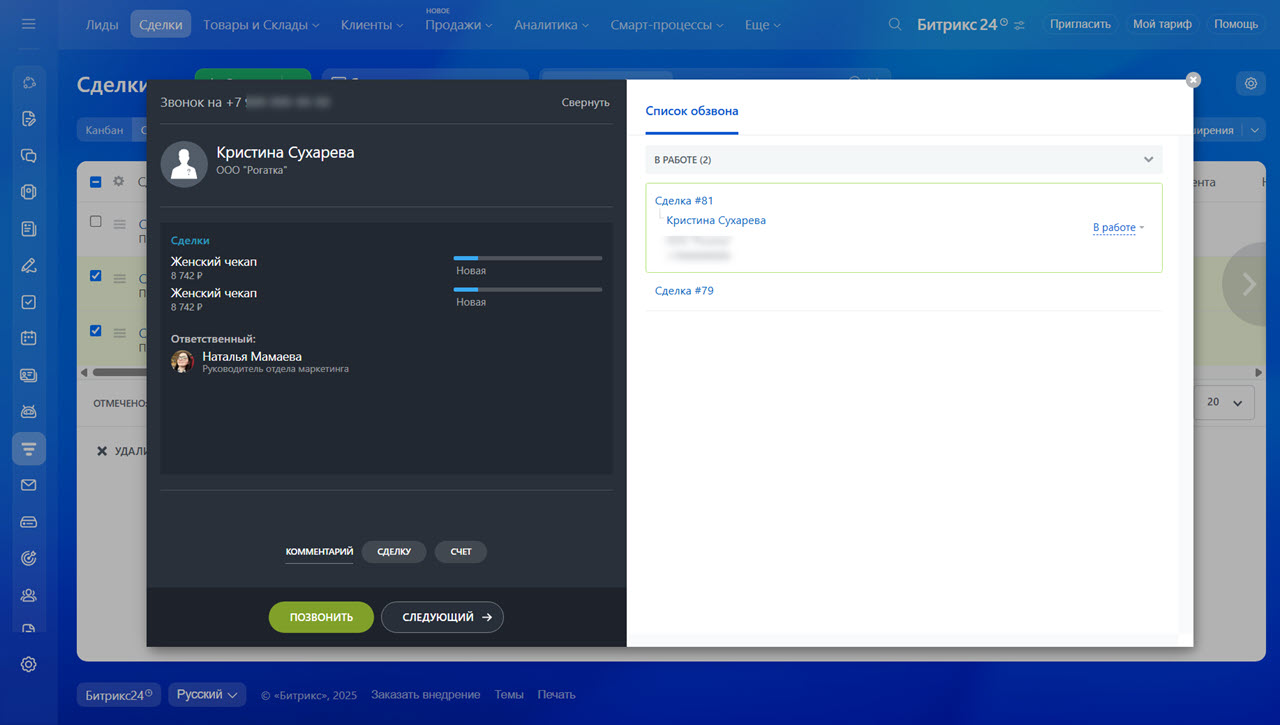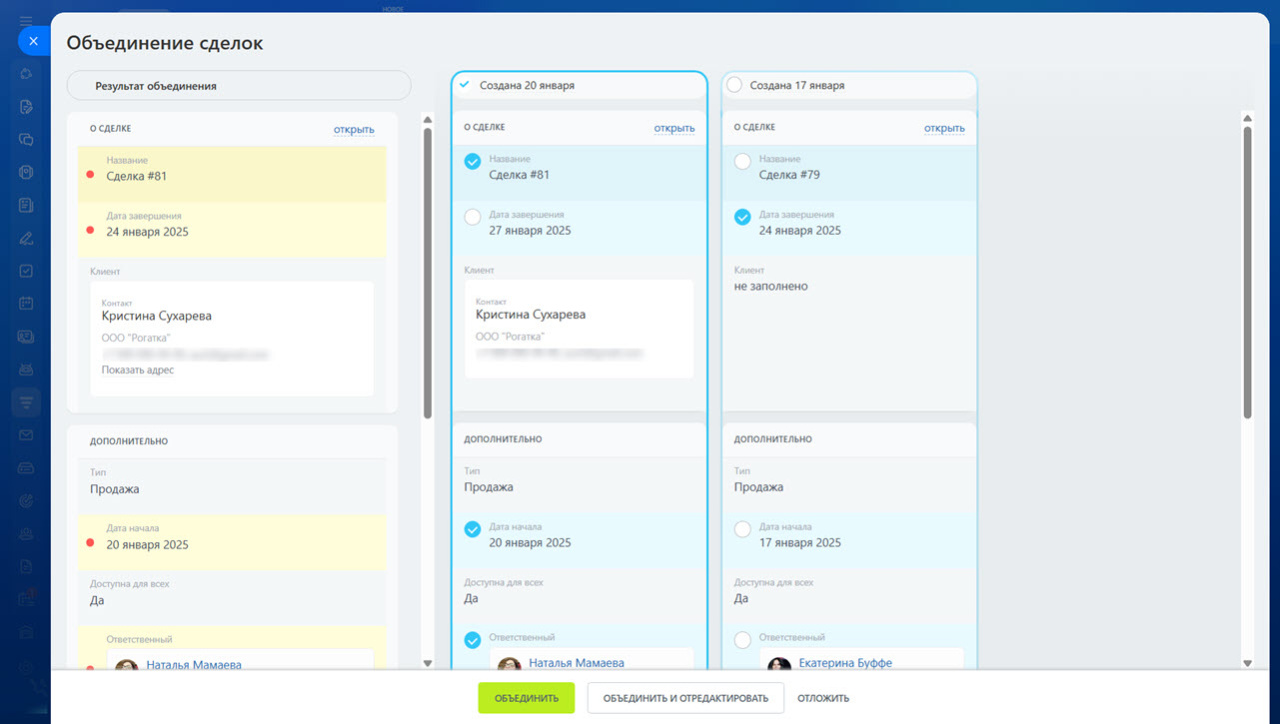Групповые действия в CRM позволяют одновременно работать с несколькими элементами: быстро конвертировать лиды в сделки, поменять ответственного в нескольких карточках или запустить рассылку.
Чтобы выполнить групповое действие:
- Перейдите в режим просмотра Список.
- Отметьте нужные элементы в CRM.
- Выберите действие.
- Чтобы применить действие ко всем элементам списка даже на других страницах, активируйте опцию Для всех.
Виды групповых действий
Удалить. Удаленные элементы не попадают в аналитические отчеты, поэтому удаляйте элементы, только если они были созданы по ошибке. Элементы, которые вы удалили, будут храниться в корзине в течение 30 дней.
Корзина в CRM
Редактировать. Опция позволяет быстро отредактировать несколько элементов.
Создать рассылку. Рассылку отправляют по e-mail, СМС и как аудио- и инфозвонок. Создают ее в лидах, контактах и компаниях. Через групповые действия можно отправить рассылку для 5000 элементов.
Создание рассылок
Добавить элементы в сегмент. Сегмент — это группа клиентов, объединенная общими признаками: возраст, место жительства, купленные товары. В Битрикс24 сегменты используются для маркетинговых рассылок. Через это действие можно добавить элементы в новый или в существующий сегмент. Создать сегмент можно в лидах, в контактах и в компаниях.
Как создать сегмент клиентов
Добавить задачу. Когда вы ставите задачу для нескольких элементов, создается одна задача, где в поле CRM будут ссылки на выбранные элементы. Битрикс24 добавит задачу в таймлайн каждого элемента как новое дело.
Как создать задачу
Универсальное дело: что это и как с ним работать
Установить стадию. Это действие перенесет элементы из одной стадии в другую. Например, из стадии Новая в Счет на предоплату. Поменять стадию можно в лидах и в сделках.
Стадии в CRM
Перенести в воронку. Воронки продаж (направления в сделках) — это набор стадий в канбане для работы со сделками. С помощью этого действия можно поменять воронку для нескольких сделок одновременно.
Воронки продаж: как в CRM разделить работу по отделам
Назначить ответственного. Используйте это действие, чтобы массово сменить ответственного.
Если после изменений в структуре компании кто-то из сотрудников не видит свои элементы, выделите все элементы этого сотрудника и заново назначьте его ответственным.
Проблемы с доступом после изменения структуры компании
Создать на основании. Опция позволяет cконвертировать выбранные лиды в другие элементы CRM: сделку, контакт и компанию.
Как создать элемент на основании другого элемента
Создать обзвон. Через эту опцию можно создать список контактов. Обзвоните их сразу или запланируйте дело на другое время. В карточке обзвона удобный интерфейс, можно быстро переключаться с одного звонка на следующий.
Обзвон клиентов
Сделать доступным для всех. Через это действие можно изменить значение поля Доступен для всех. Это поле влияет на уровень доступа к элементу.
Права доступа в CRM
Обновить данные для отчетов. Используйте это действие, чтобы пересохранить элементы и обновить информацию о них в отчетах CRM. Это может помочь, если в отчетах выводится неправильная информация о суммах или валютах. Обновить данные можно в лидах и в сделках.
Участвует в экспорте. Экспортировать контакты можно, только если в карточке включена настройка Участвует в экспорте контактов. С помощью этого действия можно массово включить или выключить эту настройку.
Как экспортировать данные из CRM
Объединить. С помощью этого действия можно объединить несколько элементов в один. Если в карточках нет конфликтующей информации, то CRM объединит их автоматически. Если одно поле заполнено разными данными, то отметьте нужное галочкой, и оно останется в основной карточке.
Как объединить контакты и компании
Объединение лидов и сделок
Добавить в список исключений. Если сделка или лид нецелевые, добавьте их в список исключений. Благодаря этому CRM не будет создавать новые элементы на основе этих данных.
Список исключений
Добавить наблюдателей. Используйте действие, чтобы добавить наблюдателей сразу в несколько элементов CRM.
Наблюдатели в CRM: как дать коллегам доступ к сделке и создать чат для обсуждения
Запустить роботов повторно. Если нужно, чтобы роботы сработали еще раз сразу в нескольких элементах, используйте эту опцию. Роботы будут запущены только на тех стадиях, на которых сейчас находятся элементы.
Роботы в CRM
В смарт-процессах доступные действия зависят от исходных данных, например, возможность переноса элементов между воронками есть там, где созданы воронки.
- Групповые действия в CRM позволяют одновременно работать с несколькими элементами: быстро конвертировать лиды в сделки, поменять ответственного в нескольких карточках или запустить рассылку.
- Чтобы действия стали доступными перейдите в режим просмотра Список.
Коротко
Рекомендуем прочитать:
(1).png)
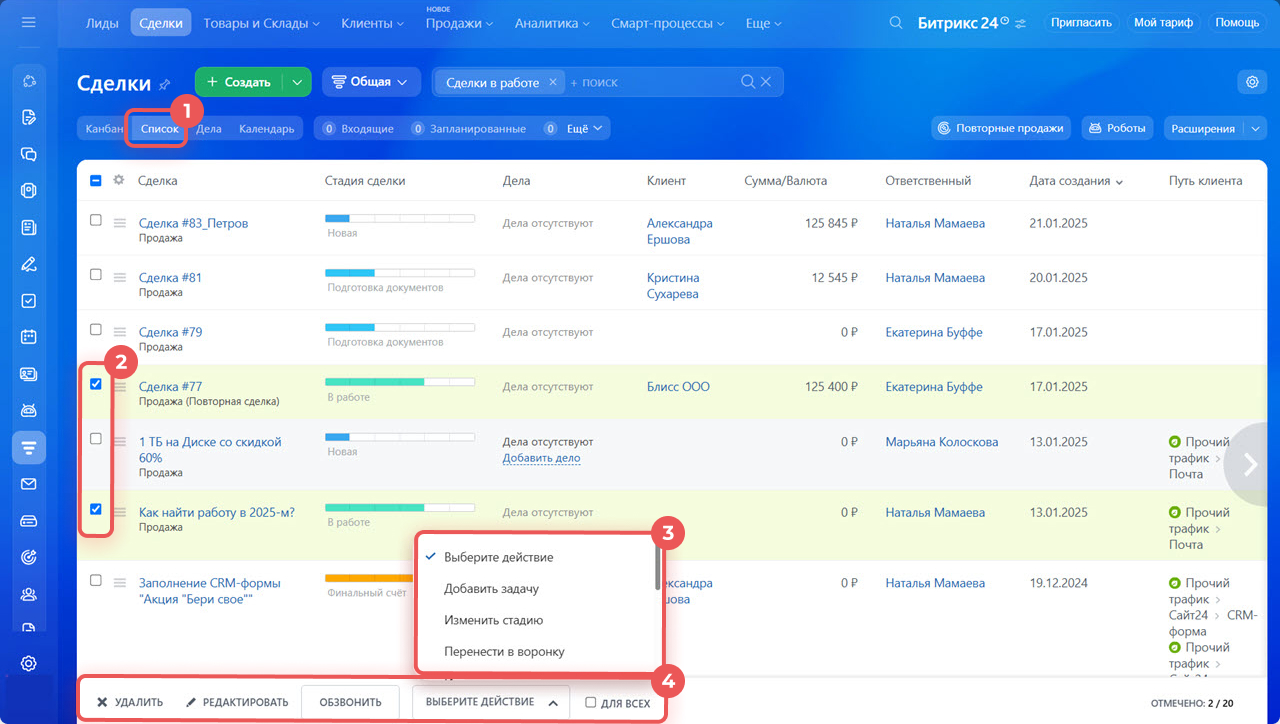
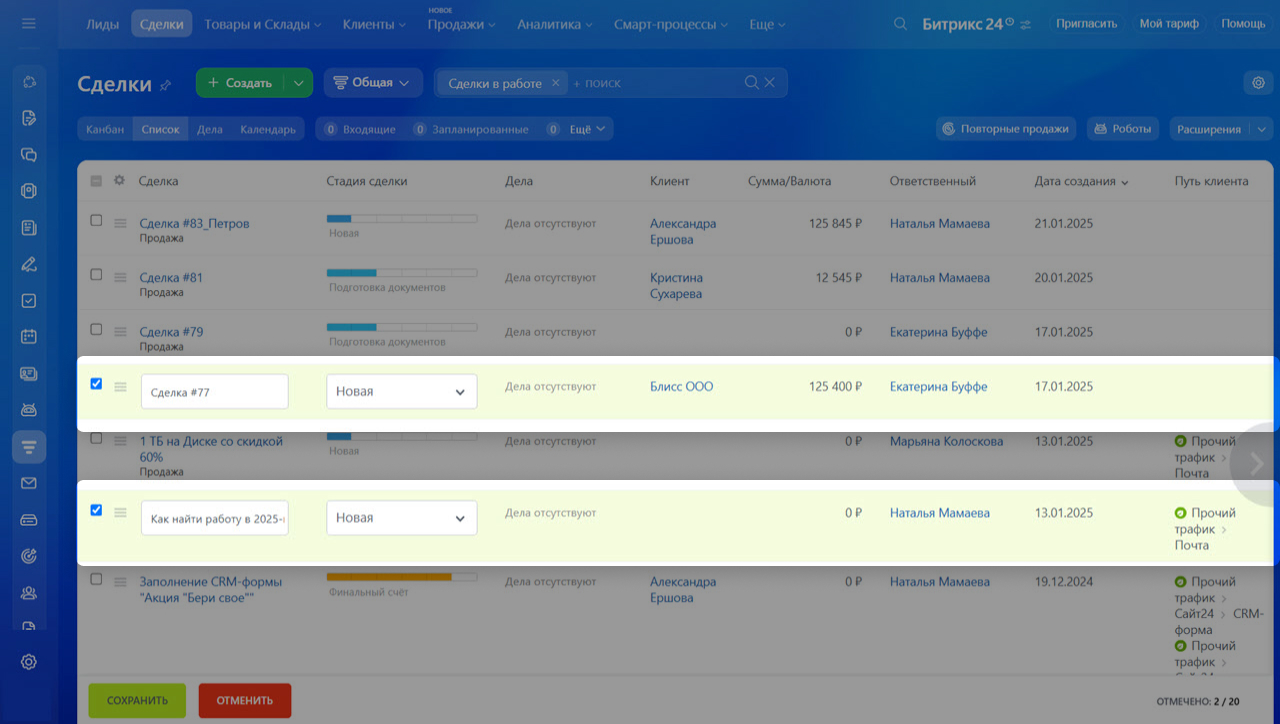
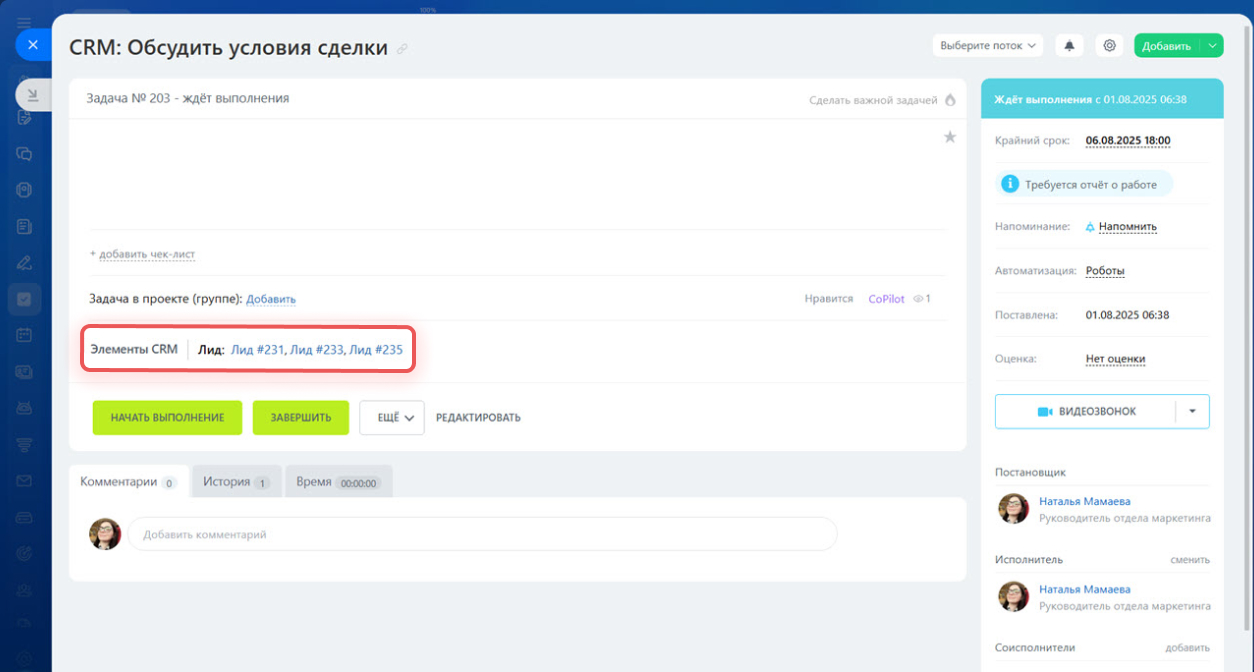
.jpg)